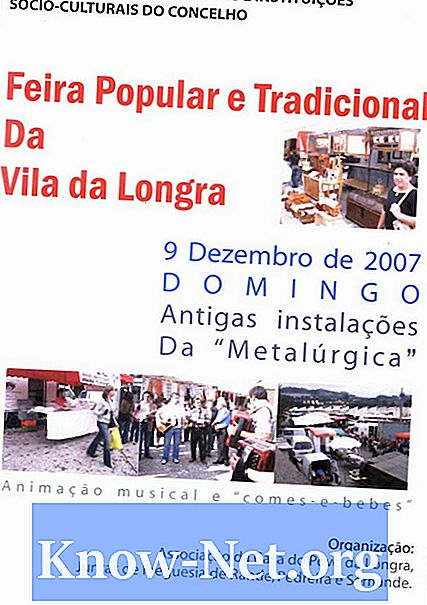Зміст

MSI Afterburner - це оптимізатор продуктивності для відеокарт, який підвищує продуктивність графічних процесорів NVIDIA (GPU). MSI Afterburner може розігнати і перенапружити графічні процесори, підвищуючи якість відео, підтримку 3D та ефекти візуалізації. Ви можете використовувати Afterburner для збільшення або зменшення напруги графічного процесора, тактової частоти, виділеної пам'яті (оперативної пам'яті) і швидкості вентилятора. Ви можете завантажити та встановити MSI Afterburner з веб-сайту MSI, а також запустити інсталятор із компакт-диска.
Крок 1
Зайдіть на веб-сайт MSI Afterburner і завантажте програму на робочий стіл. Двічі клацніть файл, щоб відкрити заархівовану папку.
Крок 2
Двічі клацніть файл .exe всередині папки ZIP, щоб запустити програму встановлення. Дотримуйтесь інструкцій на екрані, щоб встановити програмне забезпечення на свій комп’ютер. Переконайтеся, що встановлено прапорець «Запустити MSI Afterburner», а потім натисніть «Готово».
Крок 3
Прокрутіть смужку в розділі "Напруга ядра" ліворуч або праворуч, щоб збільшити або зменшити рівень напруги на карті NVIDIA, зменшуючи або збільшуючи споживання енергії.
Крок 4
Перетягніть смугу прокрутки під "Основним годинником", щоб налаштувати годинник карти, який регулює продуктивність 3D та температуру графічного процесора. Перетягніть смужку під "Годинник шейдера", щоб збільшити або зменшити ефекти візуалізації.
Крок 5
Перетягніть смугу прокрутки під "Годинник пам'яті", щоб збільшити або зменшити обсяг оперативної пам'яті, виділеної для відео.
Крок 6
Перетягніть смугу прокрутки нижче "Швидкість вентилятора", щоб збільшити або зменшити швидкість вентилятора графічного процесора, яка контролює температуру відеокарти. Натисніть "Авто", щоб Afterburner автоматично регулював швидкість вентилятора. Натисніть "Застосувати", щоб зберегти налаштування на NVIDIA Afterburner.
Крок 7
Натисніть "Застосувати розгін під час запуску системи", щоб увімкнути налаштування Afterburner після завантаження операційної системи.